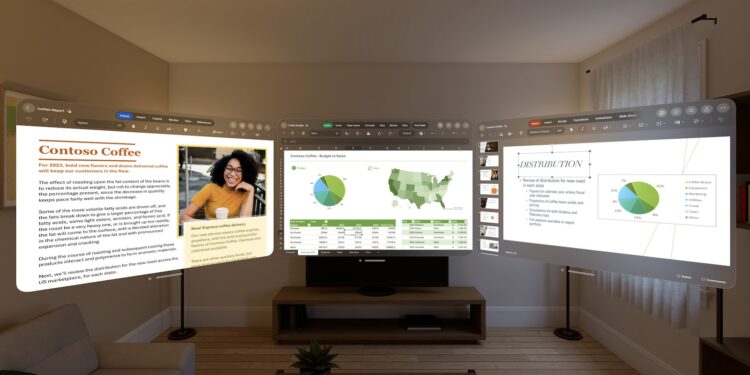In der heutigen digitalen Welt ist der Schutz deiner persönlichen Daten wichtiger denn je. Mit der Einführung der Apple Vision Pro hat Apple auch diesen Teil berücksichtigt. Nachfolgend erfährst du, wie du den Zugriff von Drittanbieter-Apps auf Informationen in deinen Apple Vision Pro-Apps verwaltest und sicherstellst, dass deine Privatsphäre jederzeit geschützt bleibt.
Mit der Vision Pro hat Apple nicht nur ein fortschrittliches Gerät auf den Markt gebracht sondern auch neue Maßstäbe in Bezug auf Datenschutz und Sicherheit gesetzt. Das Gerät bietet dir die Möglichkeit, detailliert zu kontrollieren, welche Apps Zugriff auf deine persönlichen Informationen haben. Dies ist ein entscheidender Faktor, um deine Privatsphäre zu schützen und gleichzeitig die Nutzung von Drittanbieter-Apps sicherer zu gestalten.
Überprüfe oder ändere den Zugriff auf Informationen in Apps
Wenn du eine neue App installierst, die auf Informationen aus anderen Apps zugreifen möchte, wirst du von Vision Pro um Erlaubnis gebeten. Zum Beispiel könnte eine Social-Media-App den Zugriff auf deine Fotos anfordern. Hier erfährst du, wie du den Zugriff überprüfst und änderst:
- Gehe zu Einstellungen > Datenschutz & Sicherheit.
- Tippe auf eine Kategorie, z. B. Kalender, Erinnerungen oder Persona Virtual Camera.
- In dieser Liste siehst du alle Apps, die Zugriff auf die jeweilige Kategorie angefordert haben.
- Du kannst den Zugriff für jede App einzeln aktivieren oder deaktivieren.
Überprüfe, wie Apps die von dir erteilten Berechtigungen verwenden
Es ist wichtig zu wissen, wie Apps die von dir erteilten Berechtigungen nutzen. Der App-Datenschutzbericht bietet dir einen detaillierten Überblick darüber:
- Gehe zu Einstellungen > Datenschutz und Sicherheit und tippe dann auf App-Datenschutzbericht.
- Der Bericht zeigt dir, wie Apps die Berechtigungen nutzen und gibt dir Einblick in deren Netzwerkaktivität.
- Um den Bericht zu deaktivieren und die Daten zu löschen, gehe zu Einstellungen > Datenschutz und Sicherheit > App-Datenschutzbericht und tippe dann auf App-Datenschutzbericht deaktivieren.
- Du kannst den Bericht jederzeit wieder aktivieren, indem du zu diesem Einstellungsbildschirm zurückkehrst.
Wichtige Tipps für den Umgang mit App-Berechtigungen
- Sei vorsichtig bei neuen Apps: Überprüfe immer die Berechtigungen, die eine neue App anfordert. Stelle sicher, dass diese Berechtigungen notwendig sind, um die Funktionalität der App zu gewährleisten.
- Regelmäßige Überprüfung: Kontrolliere regelmäßig die Berechtigungen der installierten Apps. Manche Apps könnten im Laufe der Zeit mehr Berechtigungen anfordern.
- Datenschutzberichte nutzen: Nutze den App-Datenschutzbericht, um einen Überblick darüber zu bekommen, wie deine Daten verwendet werden.
Apple Vision Pro: Deine Datenschutz-Werkzeuge im Überblick
Der Schutz deiner persönlichen Daten ist entscheidend, und die Vision Pro bietet dir die Werkzeuge, um dies zu gewährleisten. Indem du den Zugriff von Drittanbieter-Apps kontrollierst und regelmäßig überprüfst, wie diese Apps deine Daten nutzen, kannst du deine Privatsphäre effektiv schützen. Nutze die Datenschutz- und Sicherheitsfunktionen von Vision Pro, um stets die Kontrolle über deine Daten zu behalten. Indem du diese Schritte befolgst, stellst du sicher, dass deine persönlichen Informationen sicher und geschützt bleiben. Die Vision Pro gibt dir die nötige Kontrolle und Transparenz, um deine digitalen Aktivitäten sicher und privat zu gestalten. Du suchst nach neuem Zubehör? Dann schau doch mal in unserer Amazon Storefront vorbei – dort findest du zahlreiche Produkte von führenden Anbietern, auch für HomeKit und Co.! (Bild: Apple)
- Pflege und Reinigung deiner Apple Vision Pro: Tipps & Tricks
- Apple Vision Pro: Die besten 3D-Filme finden – so geht’s
- Cloud gaming and streaming with Apple Vision Pro
- Optimal use: Connect AirPods to Apple Vision Pro
- Apple Vision Pro: Easily customize the Control Center
- Connecting Apple Vision Pro to Mac: How it works
- Apple Vision Pro: Create immersive photos and videos
- Apple Vision Pro: Important tips to combat dizziness
- Apple Vision Pro: Move and adjust app windows
- Apple Vision Pro not responding? Restart instructions
- Apple Vision Pro: Ansicht neu ausrichten – so geht’s
- Apple Vision Pro: How screen sharing works